|

Modelimiz hakkında uzun zamandır düşünüyorduk ve x ışını görüntüsünü yapmak istiyorduk. Sonunda zaman bulup makalemize aktarabildik. Görüntünün düzgün okunması konusunda sorun yaşıyorduk çünkü tasarım kendini x-ışını stiline uygun yapmıyor malesef. Daha düz bir model bu tasarım için uygun olacaktır. Fakat biz bu tasarım üzerinde yol alalım.
Sorun şu ki, yapının yapı şekli ve rampa sistemi ile ilgili karmaşık olması. Mekansal anlayışın kaybolması ve dikkat çekmek için o kadar çok geometri var ki. Daha sonra bunları bir perspektif görünümde birleştirmek için binanın uzunluğu boyunca birkaç enine kesit kesme yaptık. Her bir bölümün net şekilde okuması ile birlikte genel formun ikili bir okumasını başarabilecek bir resim oluşturabilecek miyiz, görmek istedik.
Bu, tasarım boyunca belirli anlarda neler olup bittiğini net bir şekilde anlamanın yanı sıra dış formun iç mekanlarla ilişkisini de açıklamış olduğunu düşünüyoruz. Hem de görsel bir şölen oldu bizim için.
Bu çizim aşağıda gösterilen yedi farklı görüntüden oluşmaktadır. İlk oluşturma, tasarımın dışını gösteren Photoshop dosyasının temeli olarak işlev görmekte. İkinci işleme, arkasındaki yapıyı ortaya çıkaran kabuğun bir kısmını uzaklaştırır. Daha sonra 3Ds Max'te "Slice" komutunu kullanarak beş kesit kesimi oluşturduk . Dokular ve renklerin belirli kontrolünü sağlamak için her şeyi bir kil model olarak yaptık ve ardından tüm dokuları ve renkleri Photoshop'ta uyguladık.
Aslında bu çalışmamıza benzer bir çalışma daha önce yapmıştık. Aşağıdaki linkten inceleyebilirsiniz...
* Kesit & 3 Boyut
İş akışına başlayalım...
1. Aşağıda 3Ds Max ve Vray kullanarak dış kabuğun bir kil model oluşturduk.

2. Yapının kabuk parçalarıyla birlikte işlendiği bir kil modelin soyulmasınıda render aldık.

3. İşlenmiş beş bölüm, kesimleri oluşturmak için "Slice" komutunu kullanarak kesitler alıyoruz.

4. Bu aldığımız renderları bir araya getirmeye başladık. Her bölüm dilimini aldık ve kesimden belirli uzaklıklarla herşeyi çıkardık. Daha sonra bölümü büyük dış yapı şeklinde karıştırmak için katman maskeleri kullandık.
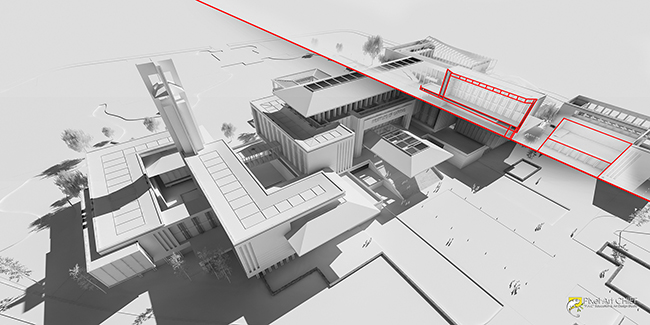
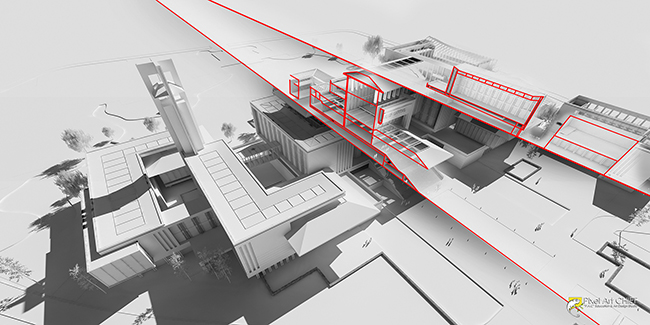
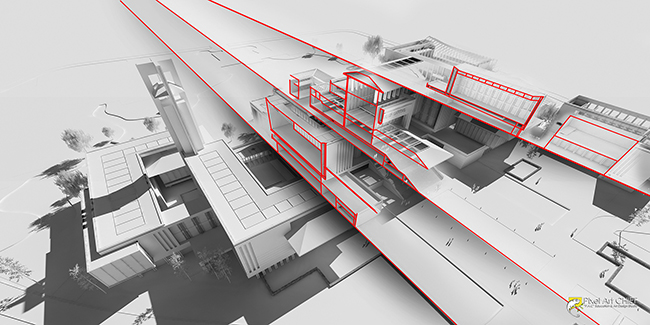
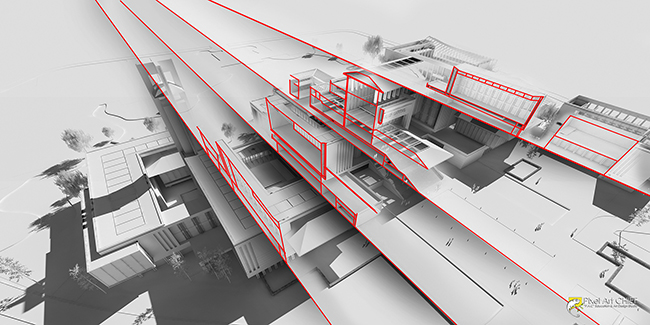

5. Kil modeli oluşturma işlemleri bir araya getirildikten sonra, renklendirmeye başladık. Bu adımla zamanımı yavaşça zemine ve duvarlara dokular ekleyerek harcadık. Bu görüntüde çok fazla renk istediğimizi biliyorduk, ama derinlikli olmasını istedik. Bu , görüntüdeki tonlarda çok sayıda ince değişiklik elde etmek için birkaç renk kaplaması kullanmak anlamına geliyor. Renkleri çakıştırarak görüntü farkını yaratabilirsiniz.

6. Son görünümü oluşturmak için muhtemelen 10 farklı renk bindirmesi kullandık. Ayrıca rengi eklediğimiz yerleri lekeledik. Son görüntüde gölgelerin ve mavilerin daha güçlü olduğunu, ışık bölgelerinde sarıların daha güçlü olduğunu ve geçiş bölgelerinde kırmızıların daha güçlü olduğunu görebilirsiniz. Birde çok hafif Vignetting , ışık ve sis görüntüye derinlik kazandırdı ve çizimde daha fazla göz hareketini sağladı.
İşte Sonuç...

İş akışımız ve sonuç...

Bu çizim türü yedi farklı görüntü gerektirdiğinden, kurulum normalden biraz daha uzun sürüyor. Bununla birlikte, bir kez Photoshop'ta her şeyi bir araya getirmek nispeten hızlıdır. Görüntünün okunmasını netleştirmek için hala daha fazla yer olduğunu düşünüyorum. Bina kabuğu birkaç alanda bölümler arasında kayboluyor.Sonuçta, bölümlerin hiyerarşik olarak daha güçlü olması gerektiğine karar verdik, bu da yapı formunun netliğini feda etmek anlamına geliyor. Gelecekte araştırmaya devam edeceğiz, bunu çözmenin daha iyi bir yolu illaki olabilir.
|